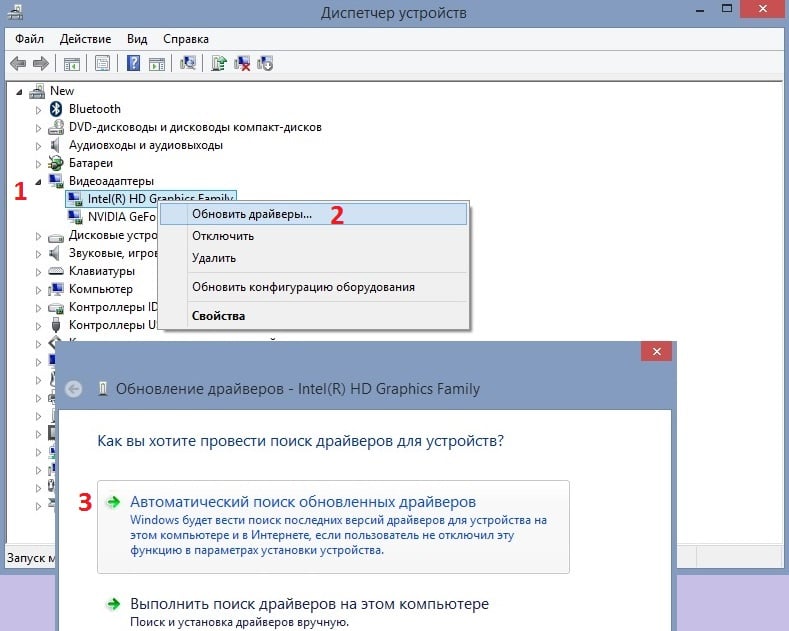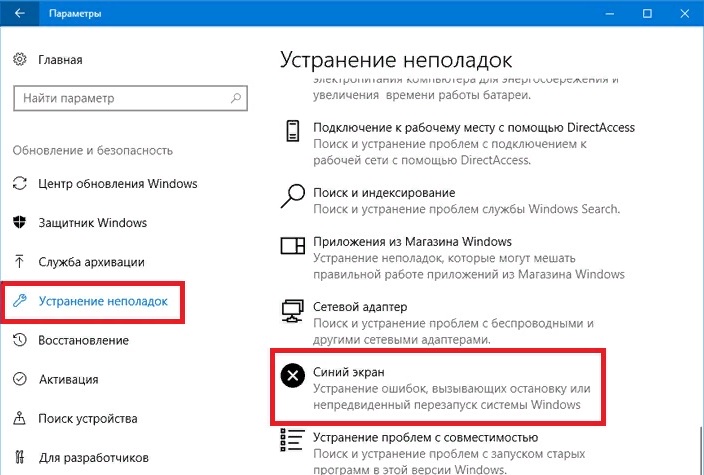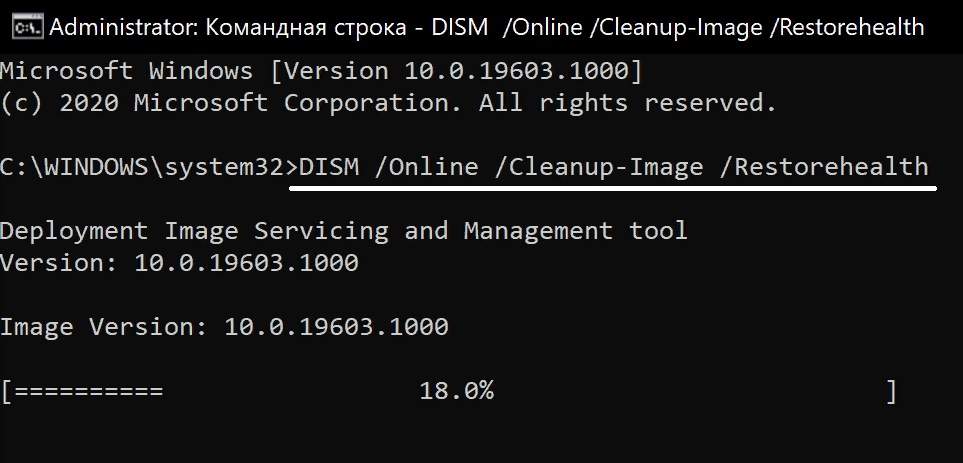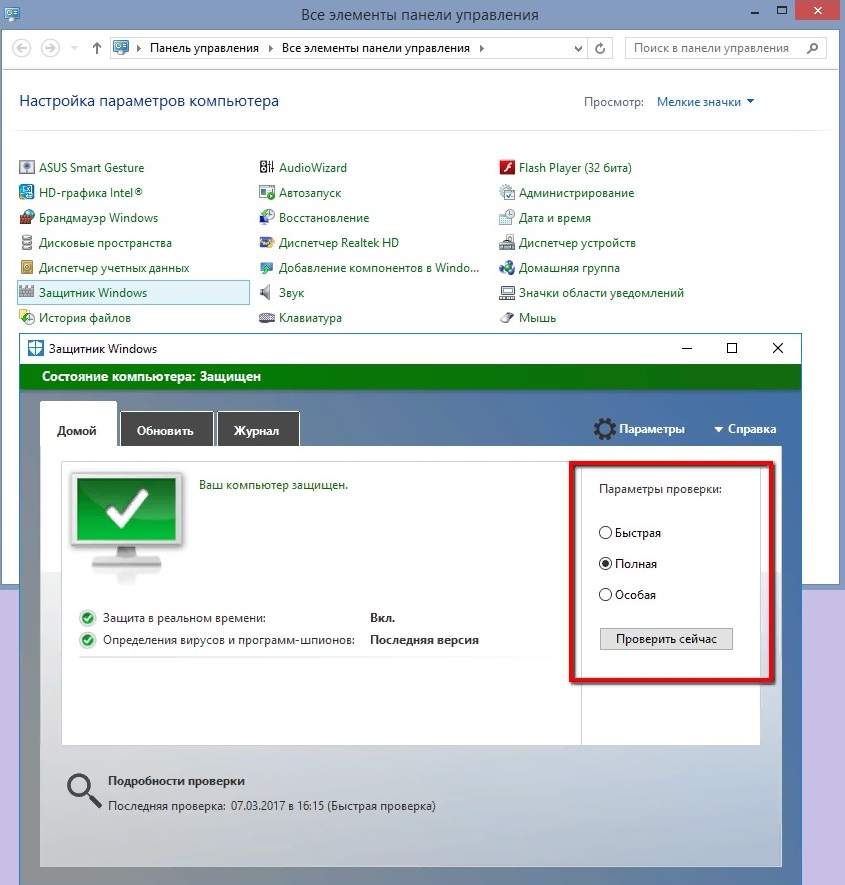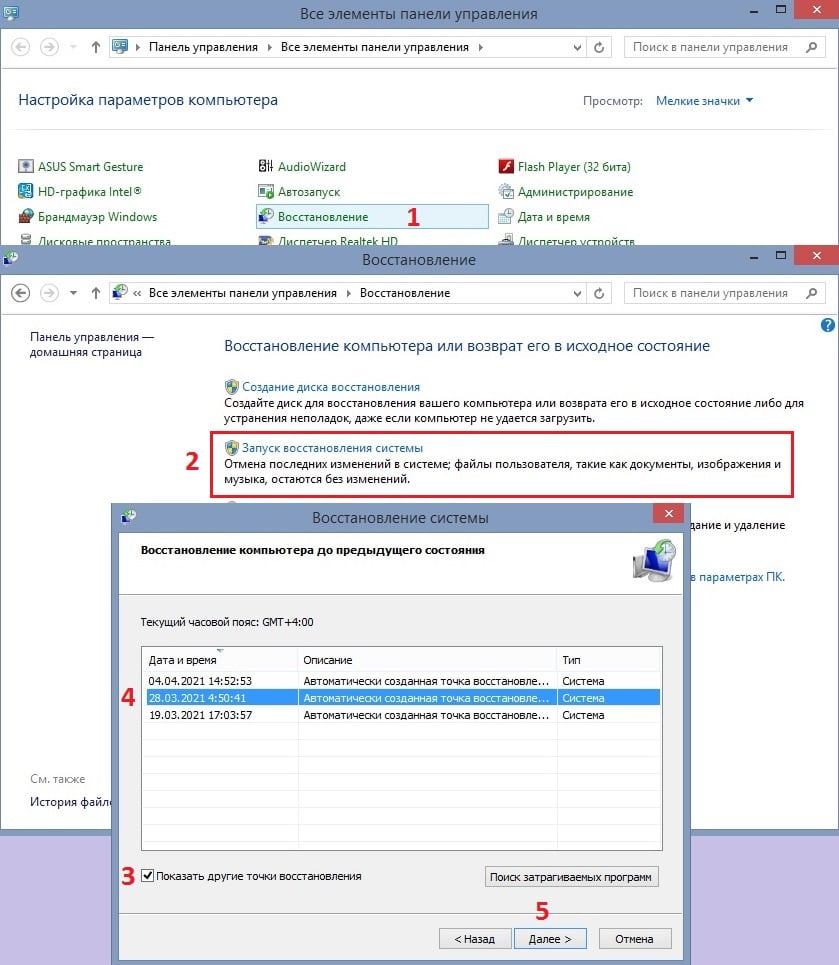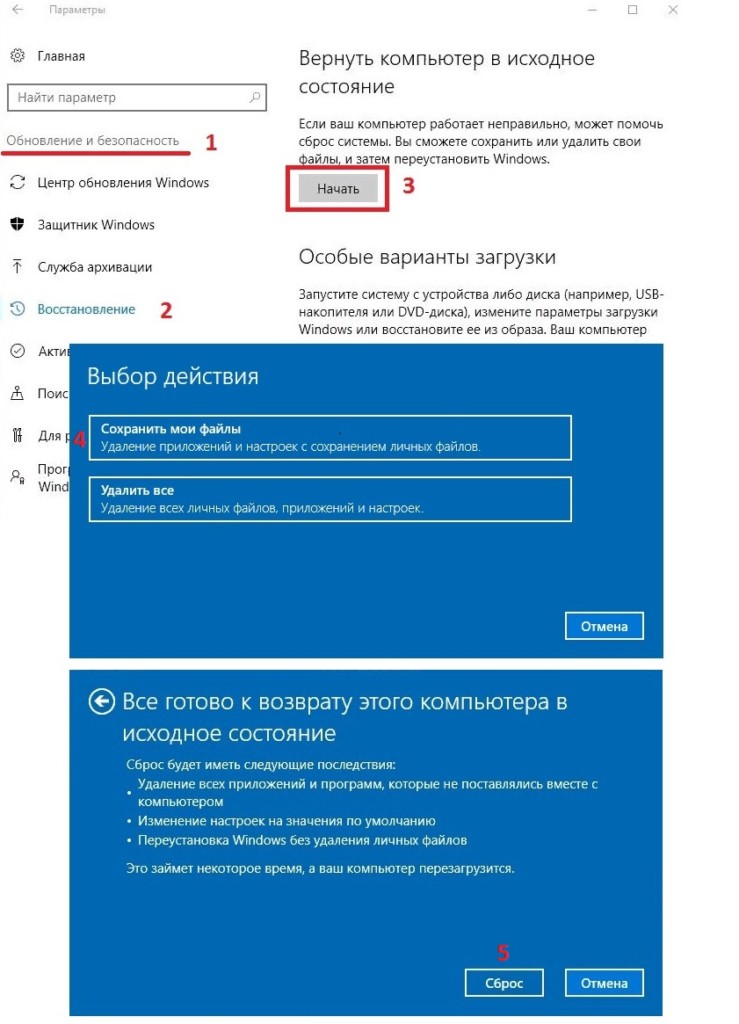Файловая система FAT Ошибка в Windows 10 возникает из-за устаревшей Windows, устаревших драйверов устройств, поврежденных системных файлов, поврежденных дисков, конфликтующих приложений защиты / шифрования папок, ложных срабатываний Антивируса и поврежденной Windows.
Ошибка файловой системы FAT в Windows 10
FAT FILE SYSTEM ошибка перезапускает вашу систему, чтобы избежать повреждения системы, как и любая другая ошибка Blue Screen of Death (BSOD).
Что вызывает ошибку файловой системы FAT на Windows 10?
Наша команда экспертов, после тщательного анализа различных сценариев, смогла выявить следующие причины ошибки файловой системы FAT в Windows 10.
- Устаревшая Windows: если операционная система вашей системы не обновлена, в вашей системе остаются разные лазейки, которые могут привести к ошибкам многих типов, включая текущую.
- Поврежденные системные диски. Если жесткий диск вашей системы содержит поврежденные сектора, то способность системы выполнять чтение и запись на диск может быть нарушена, что может привести к текущей ошибке.
- Неисправное оборудование. Если какие-либо компоненты оборудования вышли из строя, это может заставить систему показать текущую ошибку.
- Устаревшие драйверы устройств. Устаревшие драйверы устройств могут привести к возникновению многих проблем в вашей системе, включая ошибку файловой системы FAT в Windows 10.
- Поврежденные системные файлы: системные файлы необходимы для правильной работы системы, и если файлы, требуемые системой, были повреждены, то вы будете страдать от текущей проблемы.
- Конфликтующие приложения защиты папок. Эти приложения используют методы шифрования, которые мешают работе вашего системного диска. И если какие-либо важные системные файлы были повреждены / ограничены, то вы можете страдать от текущей проблемы.
- Ложное срабатывание антивируса. Известно, что антивирусные приложения блокируют доступ к критически необходимым системным файлам, так как обнаружение этих файлов как вредоносных программ приводит к тому, что система показывает текущую ошибку.
- Поврежденные установки Windows. Поврежденная установка Windows может привести к тому, что система выдаст много ошибок BSOD, включая текущую проблему.
Шаги, прежде чем попробовать решения:
Прежде чем приступить к устранению неполадок в системе,
- Убедитесь, что у вас есть доступ администратора к системе.
- Если ваша система является частью сети или домена, то сетевые или доменные политики могут помешать вам выполнять другие операции в системе, поэтому удалите систему из сети или домена и попробуйте решения, а после решения проблемы снова подключите ПК к сети / домен.
- Убедитесь, что ваша система загружена в безопасном режиме. А если вы не можете загрузить систему в безопасном режиме, используйте установочный носитель Windows.
- Не забывайте «резервировать» важные Данные, когда вы можете войти в систему.
- Обязательно ознакомьтесь с общими исправлениями BSOD. Помните, что вам не нужно пробовать каждое решение там, просто выясните возможную причину, вызывающую эту ошибку, и примите соответствующие меры.
Аппаратная проблема или программная проблема
BSOD — это функция самозащиты Windows, при которой компьютер резко отключается, чтобы защитить себя от потери или повреждения данных. Любая ошибка BSOD может быть вызвана отказом аппаратного устройства, его драйвера или соответствующего программного обеспечения. Прежде чем приступить к устранению неполадок, важно убедиться, что проблема связана с аппаратным или программным обеспечением.
Одной из основных причин этой ошибки является повреждение файловой системы, поврежденные блоки или поврежденные сектора на системном диске. Другая возможная причина — истощение памяти невыгружаемого пула. Чтобы исключить, если ошибка связана с аппаратным обеспечением, мы должны проверить жесткий диск и память, если они работают должным образом.
Производители включили тестирование жесткого диска и памяти в свои BIOS или программу установки. И с помощью этих тестов мы можем определить, связана ли наша проблема с программным обеспечением или аппаратным обеспечением. В демонстрационных целях мы будем использовать HP Startup Menu (вы должны следовать рекомендациям производителя вашей системы).
- Выключите систему.
- Затем включите систему и сразу же нажмите кнопку Esc, чтобы открыть меню запуска HP.
- Когда появится меню запуска HP, нажмите F2
- В главном меню выберите пункт «Проверка компонентов».
- В тестах компонентов выберите «Жесткий диск», чтобы запустить тест жесткого диска.
Выполнить тест жесткого диска в тесте компонентов
- И после завершения теста жесткого диска повторите шаги с 1 по 4.
- Теперь в тесте компонентов выберите «Память», чтобы запустить тест памяти.
Тест памяти в тесте компонентов
Если после проверки жесткого диска и памяти были обнаружены какие-либо ошибки, то ошибка файловой системы FAT в windows 10 связана с аппаратным обеспечением, и вам следует проверить компьютер в Authentic Repair Shop.
И если после тестов не было зарегистрировано ошибок, то это проблема программного обеспечения.
Решение 1. Удалите неисправное оборудование из системы.
Файловая система FAT Ошибка в Windows 10 может быть вызвана неисправным оборудованием или его драйвером, удалением всех периферийных устройств (которые могут быть удалены) и повторным подключением друг к другу для идентификации проблемного оборудования (если оно есть).
- Выключите систему.
- Очистите все порты USB, слоты для карт SD и извлеките внешний жесткий диск.
- Выньте мышь и клавиатуру и вставьте их обратно, когда они потребуются для связи с ПК.
- Оставьте только одну оперативную память в системе и удалите все остальные, если их несколько.
- Если в системе имеется более одного накопителя, либо SSD, либо HDD, удалите все из них (просто отключите их кабели питания), за исключением того, на котором установлена ОС.
- Удалить графическую карту, кроме встроенной.
- Теперь перезагрузите компьютер, чтобы убедиться, что у него все еще есть ошибка файловой системы FAT в Windows 10, и если система очищена, отключите питание системы.
- Добавьте любое из удаленных устройств и включите систему, проверьте, появляется ли ошибка. Повторяйте эти шаги, пока не найдете неисправное устройство.
- Как только неисправное устройство идентифицировано, проверьте неисправное устройство на другом компьютере, чтобы увидеть, не повреждено ли оно. Если да, то замените неисправный на новый.
Решение 2: Запустите команду ChkDsk
При длительном использовании жесткого диска начинают накапливаться повреждения и ошибки, вызванные такими факторами, как неожиданное завершение работы системы, поврежденное программное обеспечение, поврежденные сектора и повреждение метаданных. Один этот фактор может вызвать многочисленные системные ошибки, включая FAT File System Error в Windows 10. Microsoft включила в Windows утилиту CHKDSK для проверки и восстановления жесткого диска на предмет любых повреждений или повреждений. Таким образом, запуск CHKDSK может решить проблему.
- Если вы можете загрузить свою систему в безопасном режиме, перейдите к шагу 10.
- Если вы не можете загрузиться в безопасном режиме, попробуйте использовать дополнительные параметры восстановления и перейдите в командную строку (перейдите от шага 10).
- Если вы не можете загрузиться в безопасном режиме и не можете использовать расширенные параметры восстановления, создайте установочный носитель Windows.
- Подключите установочный носитель Windows, запустите систему и загрузитесь с установочного носителя Windows (не забудьте сменить BIOS на загрузочный с установочного носителя Windows).
- На экране установки Windows нажмите Далее.
Нажмите Далее на экране установки Windows.
- Нажмите на ссылку «Восстановить компьютер» в следующем окне того же окна.
Нажмите Восстановить компьютер на экране Windows.
- Теперь нажмите Устранение неполадок на следующем экране.
Устранение неполадок в Windows RE
- Затем нажмите Дополнительные параметры в окне устранения неполадок:
Дополнительные параметры на экране устранения неполадок
- Теперь в расширенных опциях восстановления, нажмите на командную строку
Нажмите Командная строка
- В командной строке введитеchkdsk / f / r
и нажмите Enter.
- Затем, если потребуется, нажмите Y на клавиатуре, чтобы включить эту громкость для проверки в следующий раз при перезагрузке компьютера.
Подтвердите запуск CHKDSK при следующем перезапуске системы
Помните, что вы также можете запустить CHKDSK, подключив проблемный системный жесткий диск к другому работающему ПК.
После запуска ChkDsk любым способом перезапустите систему в обычном режиме и проверьте, не очищена ли ваша система от ошибки файловой системы FAT в Windows 10.
Решение 3. Запустите средство проверки драйверов, чтобы определить проблемный драйвер
Драйверы устройств обмениваются данными между операционной системой и оборудованием. Если какой-либо из этих драйверов настроен неправильно, поврежден или устарел, вы столкнетесь с многочисленными ошибками, в том числе с ошибкой файловой системы FAT в Windows 10. В Windows есть встроенная утилита Driver Verifier для проверки, работает ли какой-либо из драйверов должным образом, и какие-либо ошибки обнаружен Driver Verifier, затем мы можем исправить это, обновив его до последней сборки.
- Нажмите кнопку Windows и введите «командная строка». В появившемся списке щелкните правой кнопкой мыши «Командная строка» и выберите «Запуск от имени администратора».
Запустите командную строку от имени администратора
- Теперь в командной строке с повышенными правами введите следующую команду: verifyier
И нажмите Enter.
Запустите проверку драйверов в командной строке администратора
- Теперь в Driver Verifier Manager выберите «Создать стандартные настройки» и нажмите «Далее» для продолжения.
Создание стандартных настроек в диспетчере проверки драйверов
- Выберите опцию «Автоматически выбирать все драйверы, установленные на этом компьютере», а затем нажмите «Готово».
Автоматически выбрать все драйверы, установленные на этом компьютере
- Теперь Windows будет сканировать на наличие ошибок. После того, как вам предложат перезагрузить компьютер, сделайте это.
- Когда Windows перезагрузится в следующий раз, она проанализирует все драйверы, установленные на вашем компьютере, на наличие проблем. Если он обнаружит некоторые проблемы, он уведомит вас соответствующим образом. Это может занять некоторое время, поэтому наберитесь терпения и дайте процессу завершиться.
Если какие-либо сломанные драйверы найдены, обновите их.
После обновления драйверов, посмотрите, можете ли вы загрузить систему без FAT File System Error в Windows 10 error.
Решение 4. Удалите приложения защиты папок / шифрования
Определенное программное обеспечение для защиты папок и шифрования может вызвать появление FAT_FILE_SYSTEM. Эти приложения могут вызвать ошибку BSOD, так как их метод шифрования мешает вашему жесткому диску. Если вы используете какой-либо из этих инструментов, то удаление их может решить проблему.
- Загрузите вашу систему в безопасном режиме.
- Нажмите кнопку Windows и введите «панель управления» и в появившемся списке нажмите «панель управления».
Панель управления в окне поиска Windows
- На панели управления нажмите «Удалить программу».
Нажмите Удалить программу в Панели управления
- В окне «Программы и компоненты» найдите и щелкните правой кнопкой мыши программное обеспечение защиты / шифрования, а затем нажмите «Удалить».
- Следуйте инструкциям, отображаемым на экране, чтобы завершить удаление.
После удаления программного обеспечения защиты / шифрования загрузите систему в обычном режиме и проверьте, не очищена ли система от ошибки файловой системы FAT в Windows 10.
Решение 5. Сброс Windows 10 по умолчанию
Если вам пока ничего не помогло, то пришло время использовать встроенную функцию Windows, которая позволяет вам сбросить настройки Windows на заводские настройки по умолчанию. Для сброса Windows, пожалуйста, следуйте нашей статье о Сброс Windows 10.
Надеемся, что теперь вы можете использовать свою систему без каких-либо проблем, поэтому продолжайте наслаждаться и не забудьте посетить нас позже для получения последних советов и рекомендаций.
Ошибка FAT FILE SYSTEM – одна из многих проблем типа “синий экран смерти”, которая отображается в полноэкранном режиме и вызывает немедленный перезапуск системы, чтобы избежать серьёзного повреждения компьютера. Данный сбой требует своевременного исправления, так как является критическим.
Сообщение FAT FILE SYSTEM указывает на неисправность файловой системы FAT – Allocation Table, которая предназначена для малых дисков и разработана для персональных компьютеров. Причины, как и во многих подобных случаях, могут быть в конфликте драйверов, повреждённых системных файлах или в заражении вредоносным ПО. Поэтому ниже предложены несколько вариантов, для каждого отдельного случая.
Содержание
- Решение 1. Обновление драйверов
- Решение 2. Запуск мастера устранение неполадок
- Решение 3. SFC сканирование системы
- Решение 4. Запуск команды DISM
- Решение 5. Сканирование компьютера на наличие вирусов
- Решение 6. Удалите программы защиты и блокировки папок
- Решение 7. Восстановление системы
- Решение 8. Сброс Windows к начальным настройкам
Решение 1. Обновление драйверов
Чтобы выяснить, из-за чего происходит сбой, следует выполнить последовательно все действия. И начать нужно с проверки обновлений драйверов, а также убедиться, что ни один из них не имеет критических повреждений.
- Нажмите комбинацию клавиш Win + X и выберите Диспетчер устройств.
- В открывшемся окне разверните раздел Видеоадаптеры.
- Нажмите правой кнопкой мыши по установленному драйверу, и выберите Обновить.
- В следующем окне нажмите Автоматический поиск обновлённых драйверов.
- Дождитесь окончания процесса, а затем откройте каждый из разделов, и проверьте, нет ли повреждённых файлов. Такие драйверы будут помечены жёлтым треугольником с восклицательным знаком. Их следует обновить или переустановить.
- По завершении всех действий перезагрузите компьютер.
Решение 2. Запуск мастера устранение неполадок
Воспользуйтесь встроенным инструментом по устранению неполадок, связанных с корректной работой Windows.
- Щёлкните ПКМ по значку Windows и выберите Параметры.
- Перейдите в раздел Обновления и безопасность.
- Нажмите на опцию Устранение неполадок в меню слева.
- Затем прокрутите страницу справа до пункта Синий экран.
- Запустите средство устранения неполадок и следуйте подсказкам системы.
Решение 3. SFC сканирование системы
SFC сканирование может проверить систему на предмет целостности файлов реестра, и исправить их по необходимости.
- Нажмите Win + X и выберите Командная строка (Администратор).
- Введите команду sfc /scannow и нажмите Enter.
- Запустится диагностика системы. Выявленные проблемы будут исправлены автоматически.
- После того, как процесс завершится, закройте командную строку и перезагрузите компьютер.
Решение 4. Запуск команды DISM
Инструкция:
- Снова откройте командную строку от имени администратора.
- Введите следующие команды и нажимайте Enter после каждой:
- dism /Online /Cleanup-Image /RestoreHealth
dism /online /cleanup-image /scanhealth
dism /online /cleanup-image /restorehealth
dism /Online /Cleanup-Image /RestoreHealth /source:WIM:X:SourcesInstall.wim:1 /LimitAccess; - Перезапустите систему, чтобы увидеть, решена ли проблема.
Решение 5. Сканирование компьютера на наличие вирусов
Одной из причин появления экрана BSOD, как упоминалось вначале, могут быть вирусы, вносящие в систему критические изменения. В этом случае воспользуйтесь установленным ПО или Защитником Windows.
- Нажмите Win + X и перейдите в Панель управления.
- Выберите раздел Защитник Windows, и запустите полную проверку.
Решение 6. Удалите программы защиты и блокировки папок
Если вы используете программное обеспечение, которое может мешать работе жёстких дисков и вызывать проблемы с файлами, появляется экран BSOD, поэтому такие приложения необходимо удалить.
Решение 7. Восстановление системы
Восстановление системы, как понятно из названия, возвращает файлы, путём загрузки параметров к одному из предыдущих состояний. Чтобы провести откат, сделайте следующее:
- Зайдите в Панель управления, нажав ПКМ по значку Windows.
- Перейдите в раздел Восстановление.
- Выберите пункт Запуск восстановления системы.
- В следующем окне будет предложено выбрать дату, к которой следует откатиться.
- Поставьте галочку “Показать другие точки восстановления”, чтобы увидеть все доступные варианты, и выбрать оптимальный.
- Кликните на дату и нажмите Далее.
Откат системы занимает некоторое время, после чего компьютер будет перезагружен. Также стоит иметь в виду, что приложения, установленные после точки восстановления будут удалены. Их потребуется переустановить.
Решение 8. Сброс Windows к начальным настройкам
Последний метод является кардинальным, и к нему следует прибегать, если другие способы не дали результатов. После сброса Windows система вернётся к заводским настройкам.
- Зайдите в Параметры, нажав ПКМ по значку Windows, и перейдите в раздел Обновление и безопасность.
- В меню слева откройте вкладку Восстановление, и нажмите Начать в пункте “Вернуть компьютер в исходное состояние”.
- Выберите вариант сброса с сохранением личных файлов.
- Запустите процесс возврата к заводским настройкам.
На чтение 9 мин. Просмотров 1.1k. Опубликовано 10.08.2019
FAT FILE SYSTEM – это ошибка Blue Screen of Death, и, как и любая другая ошибка BSoD, она перезагрузит ваш компьютер, чтобы предотвратить повреждение.
Эта ошибка обычно вызывается вашим жестким диском, и сегодня мы собираемся показать вам, как исправить ошибку FAT FILE SYSTEM в Windows 10.
Исправлена ошибка FAT_FILE_SYSTEM BSoD в Windows 10
- Обновите Windows и драйверы
- Запустите средство устранения неполадок BSOD
- Запустите сканирование SFC
- Запустить DISM
- Попробуйте запустить компьютер только с одним жестким диском
- Проверьте, правильно ли работает ваше оборудование
- Удаление программного обеспечения защиты папки и блокировки папки
- Удалите антивирусное программное обеспечение
- Сбросить Windows 10
Шаги, чтобы исправить ошибку FAT FILE SYSTEM Windows 10
Решение 1. Обновите Windows и драйверы .
Чаще всего ошибки BSoD вызваны устаревшими или несовместимыми драйверами, поэтому для решения этой проблемы мы настоятельно рекомендуем вам загрузить последние версии драйверов для вашей материнской платы, чипсета, графической карты и других установленных вами устройств. Вы можете скачать все необходимые файлы с сайта производителя.
Помимо загрузки последних версий драйверов, также важно загрузить и установить обновления для Windows 10. Microsoft усердно работает над поиском и устранением аппаратных и программных конфликтов, и в некоторых случаях FAT FILE SYSTEM можно исправить, выполнив обновление Windows 10.
Обновлять драйверы автоматически
Поиск драйверов самостоятельно может занять много времени. Поэтому мы советуем вам использовать инструмент, который сделает это автоматически. Использование автоматического средства обновления драйверов, безусловно, избавит вас от необходимости поиска драйверов вручную и всегда будет поддерживать вашу систему в курсе последних версий драйверов.
Модуль обновления драйверов Tweakbit (одобрен Microsoft и Norton Antivirus) поможет вам автоматически обновлять драйверы и предотвращать повреждение ПК, вызванное установкой неправильных версий драйверов. После нескольких тестов наша команда пришла к выводу, что это наиболее автоматизированный решение.
Вот краткое руководство о том, как его использовать:
-
Загрузите и установите средство обновления драйверов TweakBit
-
После установки программа начнет сканирование вашего компьютера на наличие устаревших драйверов автоматически. Driver Updater проверит установленные вами версии драйверов по своей облачной базе данных последних версий и порекомендует правильные обновления. Все, что вам нужно сделать, это дождаться завершения сканирования.
-
По завершении сканирования вы получите отчет обо всех проблемных драйверах, найденных на вашем ПК. Просмотрите список и посмотрите, хотите ли вы обновить каждый драйвер по отдельности или все сразу. Чтобы обновить один драйвер за раз, нажмите ссылку «Обновить драйвер» рядом с именем драйвера. Или просто нажмите кнопку «Обновить все» внизу, чтобы автоматически установить все рекомендуемые обновления.
Примечание. Некоторые драйверы необходимо установить в несколько этапов, поэтому вам придется нажмите кнопку «Обновить» несколько раз, пока все его компоненты не будут установлены.
Решение 2. Запустите средство устранения неполадок BSOD .
Следующий инструмент, который мы собираемся использовать, – встроенный инструмент устранения неполадок Windows 10. Этот инструмент может помочь в решении всех видов системных проблем, включая ошибки BSOD.
Вот как запустить встроенное средство устранения неполадок BSOD в Windows 10:
- Откройте приложение Настройки и перейдите в раздел Обновление и безопасность .
- Выберите «Устранение неполадок» в меню слева.
-
Выберите BSOD на правой панели и нажмите Запустить средство устранения неполадок .
- Следуйте инструкциям на экране для устранения неполадок.
Решение 3. Запустите сканирование SFC
Следующий инструмент устранения неполадок, который мы собираемся попробовать, – это сканирование SFC. Это инструмент командной строки, который служит системным сканером, и он так же эффективен, как и любой другой инструмент для устранения неполадок.
Вот как запустить сканирование SFC в Windows 10:
- Щелкните правой кнопкой мыши кнопку «Пуск» и откройте Командную строку (Admin).
-
Введите следующую строку и нажмите Enter: SFC/SCANNOW
- Подождите, пока процесс не будет завершен (это может занять некоторое время).
- Если решение найдено, оно будет применено автоматически.
- Теперь закройте командную строку и перезагрузите компьютер.
Решение 4. Запустите DISM .
И, наконец, последний инструмент для устранения неполадок, который мы собираемся использовать, – это DISM.Этот инструмент заново развертывает образ системы, поэтому вполне возможно, что он устранит потенциальные ошибки BSOD. Включая ошибку FAT FILE SYSTEM (надеюсь).
Мы рассмотрим как стандартные, так и процедуры, которые используют установочный носитель ниже:
- Стандартный способ
- Щелкните правой кнопкой мыши Пуск и откройте командную строку (администратор).
-
Вставьте следующую команду и нажмите Enter:
-
-
DISM/Online/Cleanup-Image/RestoreHealth
-
DISM/Online/Cleanup-Image/RestoreHealth
-
- Подождите, пока сканирование не закончится.
- Перезагрузите компьютер и попробуйте обновить снова.
- С установочного носителя Windows
- Вставьте установочный носитель Windows.
- Щелкните правой кнопкой мыши меню «Пуск» и выберите в меню «Командная строка» («Администратор»).
-
В командной строке введите следующие команды и нажмите Enter после каждого:
- dism/online/cleanup-image/scanhealth
- dism/online/cleanup-image/restorehealth
-
Теперь введите следующую команду и нажмите Enter:
- DISM/Online/Cleanup-Image/RestoreHealth /source:WIM:X:SourcesInstall.wim:1/LimitAccess
- Обязательно измените значение X с буквой подключенного диска при установке Windows 10.
- После завершения процедуры перезагрузите компьютер.
Решение 5. Попробуйте запустить компьютер только с одним жестким диском .
Как мы уже упоминали, FAT FILE SYSTEM обычно вызывается вашим жестким диском, и вы иногда можете решить эту проблему, отключив второй жесткий диск и запустив Windows 10 без него. Если у вас нет двух или более жестких дисков, вы можете пропустить это решение и попробовать другой.
Чтобы отключить жесткий диск, вам необходимо открыть корпус компьютера и отсоединить кабель питания, который подключается к жесткому диску. Обязательно сделайте это для всех жестких дисков, за исключением того, на котором установлена Windows 10.
В дополнение к внутренним жестким дискам пользователи предлагают удалить любые дополнительные карты памяти и USB-накопители, которые вы, возможно, подключили к своему ПК. Если ошибка BSoD FAT FILE SYSTEM исправлена после отсоединения дополнительных жестких дисков, вы можете выключить компьютер и попытаться подключить их один за другим, пока не найдете тот, который вызывает ошибку FAT FILE SYSTEM.
- ЧИТАЙТЕ ТАКЖЕ: исправьте ошибку NTFS_File_System в Windows 10
Решение 6. Проверьте правильность работы оборудования .
Ошибки Blue Screen of Death часто могут быть вызваны неисправным оборудованием, и в этом случае вы должны найти неисправное оборудование и заменить его. Если ваше оборудование новое и недавно установлено, возможно, оно несовместимо с вашим ПК. Если у вас нет недавно установленного оборудования, это означает, что ваше текущее оборудование не работает должным образом.
Немногие пользователи сообщили, что причиной этой проблемы является неисправная материнская плата, поэтому обязательно проверьте свою материнскую плату. Имейте в виду, что почти любое другое оборудование может вызвать эту проблему, и если вам нужна помощь в диагностике неисправного оборудования, лучше всего доставить компьютер в ремонтную мастерскую.
Решение 7. Удаление программного обеспечения защиты папки и блокировки папки
Определенное программное обеспечение для защиты папок и шифрования может вызвать появление FAT_FILE_SYSTEM. По мнению пользователей, такие программы, как Folder Protect и Folder Lock, могут вызвать ошибку BSoD, поскольку их метод шифрования мешает работе вашего жесткого диска. Если вы используете эти какие-либо из этих инструментов, единственным решением будет удалить их с вашего компьютера.
Немногие пользователи сообщили, что даже не могут получить доступ к Windows 10, поэтому они не могут удалить это программное обеспечение. Если ошибка FAT FILE SYSTEM не позволяет вам получить доступ к Windows 10, вы можете попробовать удалить эти инструменты из безопасного режима. Для доступа к безопасному режиму вам необходимо сделать следующее:
- Пока ваш компьютер загружается, перезагрузите его. Вам придется повторить этот шаг несколько раз, прежде чем ваш компьютер запустит процесс автоматического восстановления.
- Выберите Устранение неполадок> Дополнительные параметры> Параметры запуска и нажмите Перезагрузить . После перезагрузки компьютера нажмите F5 или 5 , чтобы перейти в безопасный режим с поддержкой сети .
После доступа к безопасному режиму вы сможете без проблем удалить проблемное программное обеспечение.
Решение 8. Удалите антивирусное программное обеспечение .
Из-за проблем несовместимости некоторые антивирусные программы могут вызывать ошибку FAT FILE SYSTEM. Если у вас возникла эта ошибка в Windows 10, мы советуем вам удалить установленное на данный момент антивирусное программное обеспечение и проверить, устраняет ли это проблему.
- ЧИТАЙТЕ ТАКЖЕ: Исправлено: UNEXPECTED_STORE_EXCEPTION BSoD в Windows 10
Если проблема не устраняется даже после удаления антивирусного программного обеспечения, возможно, вам придется использовать специальный деинсталлятор для удаления своего антивирусного программного обеспечения. Многие антивирусные компании предлагают инструменты, которые полностью удаляют их антивирусные программы, поэтому обязательно загрузите один из этих инструментов и используйте его для удаления своего антивируса.
Если удаление антивирусного программного обеспечения устраняет проблему, вам следует установить на компьютер другое антивирусное программное обеспечение. Мы составили список лучших антивирусных программ для Windows 10, и мы советуем вам проверить его.
Решение 9. Сброс Windows 10
В случае сбоя всех других решений вы можете выполнить сброс Windows 10. Имейте в виду, что сброс Windows 10 удалит все установленные вами приложения, поэтому вам придется загрузить и установить их заново. Чтобы сбросить Windows 10, вам нужно сделать следующее:
- Пока компьютер загружается, перезагрузите компьютер пару раз. Это должно начать автоматический ремонт.
- Выберите Устранение неполадок> Сбросить этот компьютер .
- Вы можете выбрать между параметрами Сохранить мои файлы и Удалить все . Первый вариант снова установит Windows 10, но не удалит ваши личные файлы и папки. Второй вариант удалит все файлы и папки, которые у вас есть на диске C. Если первая опция не работает для вас, вы всегда можете повторить эти шаги и выбрать опцию Удалить все.
- Процесс сброса теперь начнется, поэтому убедитесь, что вы не прерываете его.
Если опция сброса не помогает, вы всегда можете выполнить чистую переустановку и полностью отформатировать раздел жесткого диска. Помните, что эти процедуры удалят некоторые ваши файлы и папки, поэтому убедитесь, что у вас есть резервная копия.
ЖИРНАЯ СИСТЕМА Ошибка «Синего экрана смерти» может быть неприятной, но мы надеемся, что некоторые из наших решений были вам полезны.
Примечание редактора . Этот пост был первоначально опубликован в июле 2016 года и с тех пор был полностью переработан и обновлен для обеспечения свежести, точности и полноты.
Содержание
- 1 4 Исправления для ошибки FAT_File_System:
- 1.1 Решение 1. Отключите все съемные устройства от компьютера.
- 1.2 Решение 2. Обновите все доступные драйверы
- 1.3 Решение 3. Запустите средство проверки системных файлов, чтобы восстановить любой поврежденный системный файл.
- 1.4 Решение 4. Запустите CHKDSK, чтобы обнаружить и исправить все поврежденные сектора ваших жестких дисков.
Если у вас Windows 10, и вы видите ошибку синего экрана выше, вы, безусловно, не единственная. Там нет ничего страшнее. Мы видели, что многие пользователи сообщают об этом FAT_File_System ошибка. К счастью, это обычно легко исправить. Читайте дальше и узнайте, как …
4 Исправления для ошибки FAT_File_System:
- Отключите все ваши съемные устройства от вашего компьютера
- Обновите все доступные драйверы
- Запустите средство проверки системных файлов, чтобы восстановить любой поврежденный системный файл
- Запустите CHKDSK, чтобы обнаружить и исправить все поврежденные сектора ваших жестких дисков.
Вам нужно войти в систему Windows, чтобы выполнить Решение 2, 3 4. Если ваш компьютер не может нормально загрузиться в Windows из-за ошибки, войдите в систему компьютера в безопасном режиме, а затем попробуйте решения.
Решение 1. Отключите все съемные устройства от компьютера.
Неисправное оборудование может вызвать ваш компьютер на синий экран ошибки. Выполните следующие действия для устранения неполадок, если ваше оборудование неисправно.
- Отключите все ваше съемное устройство Кроме ваш загрузочный диск, мышь и клавиатура с вашего компьютера.
- Перезагрузите компьютер, чтобы убедиться, что ошибка синего экрана все еще существует.
а) Если ошибка все еще возникает, перейдите к решению 2;
б) Если ошибка не возникает, возможно, вы подключили неисправное оборудование к вашему компьютеру. Вы можете продолжить с шагами ниже, чтобы выяснить ваше неисправное оборудование. - Подключите одно устройство, которое вы только что отключили. (Если вы просто удалите одно устройство, перейдите к шагу 4. Затем перезагрузите компьютер, чтобы убедиться, что ошибка все еще существует. Повторяйте эту операцию, пока не найдете неисправное устройство. (Когда неисправное устройство подключено к вашему компьютеру, ошибка будет появляются).
- Добавьте неисправное устройство на другой компьютер, чтобы проверить, не повреждено ли оно. Если да, то замените его новым.
Решение 2. Обновите все доступные драйверы
Ошибка FAT_File_System может быть вызвана старый, отсутствующий или поврежденный драйвер. Вам нужно убедиться, что на всех ваших устройствах установлен правильный драйвер, и обновить те, которые не имеют. Если вам неудобно играть с драйверами вручную, вы можете сделать это автоматически с Водитель Легко.
Driver Easy автоматически распознает вашу систему и найдет для нее правильные драйверы. Вам не нужно точно знать, на какой системе работает ваш компьютер, вам не нужно рисковать загрузкой и установкой неправильного драйвера, и вам не нужно беспокоиться об ошибках при установке.
Вы можете обновить драйверы автоматически с помощью СВОБОДНО или профессионал версия Driver Easy. Но с Pro версии это займет всего 2 клика (и вы получите полная поддержка и 30-дневная гарантия возврата денег):
- Скачать и установите Driver Easy.
- Запустите Driver Easy и нажмите Сканировать сейчас. Driver Easy проверит ваш компьютер и обнаружит проблемы с драйверами.
- Нажмите Обновить все для автоматической загрузки и установки правильной версии всех драйверов, которые отсутствуют или устарели в вашей системе (для этого требуется Pro версия — вам будет предложено обновить, когда вы нажмете Обновить все).
Замечания: Вы можете сделать это бесплатно, если хотите, но это частично руководство.
Перезагрузите компьютер, чтобы увидеть, исчезла ли ошибка. Если да, то отлично! Если вы все еще видите ошибку, не теряйте надежды, у вас есть что-то еще, чтобы попробовать …
Решение 3. Запустите средство проверки системных файлов, чтобы восстановить любой поврежденный системный файл.
Эта проблема также может быть вызвана поврежденные системные файлы. Если это так, вы можете запустить System File Checker для восстановления поврежденного системного файла.
Для этого:
- На клавиатуре нажмите Ключ с логотипом Windows.
- Тип CMD в поле поиска. Затем щелкните правой кнопкой мыши на Командная строка выбирать Запустить от имени администратора.
- Нажмите да когда предложено контролем учетной записи пользователя.
- Тип SFC / SCANNOW и нажмите Enter.
Дождитесь завершения команды. Затем Windows должна просканировать все ваши системные файлы и восстановить любой поврежденный, если обнаружит. После этого перезагрузите компьютер, чтобы увидеть, исчезла ли ошибка.
Решение 4. Запустите CHKDSK, чтобы обнаружить и исправить все поврежденные сектора ваших жестких дисков.
Если есть структурное повреждение файловой системы ваших дисков, ошибка FAT_File_System может также произойти. Вы можете запустить CHKDSK за помощью. Утилита CHKDSK попытается восстановить обнаруженные поврежденные сектора.
Важный: Процесс ниже удалит данные на ваших дисках. Выполните это решение на свой страх и риск.
- На клавиатуре нажмите Ключ с логотипом Windows.
- Тип CMD в поле поиска. Затем щелкните правой кнопкой мыши на Командная строка выбирать Запустить от имени администратора.
- Нажмите да когда предложено контролем учетной записи пользователя.
- В открытом черном окне введите чкдск / ф / р и нажмите Войти. Затем нажмите Y на клавиатуре, чтобы включить эту громкость, проверьте в следующий раз, когда ваш компьютер перезагрузится.
- Нажмите Войти. Затем перезагрузите компьютер, чтобы начать процесс. Как только процесс завершится, ваш компьютер загрузится в Windows, проверьте, исчезла ли ошибка синего экрана.
Надеюсь это поможет. Не стесняйтесь оставлять комментарий ниже со своим собственным опытом и делиться им с друзьями, если они испытывают ту же проблему.
Содержание
- Как исправить ошибки FAT_FILE_SYSTEM типа «синий экран» (0x00000023)
- Распространенные проблемы FAT_FILE_SYSTEM
- Эпицентры FAT_FILE_SYSTEM Головные боли
- Как исправить ошибку FAT FILE SYSTEM в Windows 10?
- Решение 1. Обновление драйверов
- Решение 2. Запуск мастера устранение неполадок
- Решение 3. SFC сканирование системы
- Решение 4. Запуск команды DISM
- Решение 5. Сканирование компьютера на наличие вирусов
- Решение 6. Удалите программы защиты и блокировки папок
- Решение 7. Восстановление системы
- Решение 8. Сброс Windows к начальным настройкам
- Исправлено: FAT FILE SYSTEM Ошибка в Windows 10
- 4 Исправления для ошибки FAT_File_System:
- Решение 1. Отключите все съемные устройства от компьютера.
- Решение 2. Обновите все доступные драйверы
- Решение 3. Запустите средство проверки системных файлов, чтобы восстановить любой поврежденный системный файл.
- Решение 4. Запустите CHKDSK, чтобы обнаружить и исправить все поврежденные сектора ваших жестких дисков.
- Исправлено: ошибка FAT FILE SYSTEM в Windows 10.
- 4 Исправления ошибки FAT_File_System:
- Решение 1. Отключите все съемные устройства от компьютера.
- Решение 2. Обновите все доступные драйверы
- Решение 3. Запустите средство проверки системных файлов, чтобы восстановить поврежденный системный файл.
- Решение 4. Запустите CHKDSK, чтобы обнаружить и исправить любые поврежденные сектора на жестких дисках.
- Исправлено: FAT FILE SYSTEM Ошибка в Windows 10
- 4 Исправления для ошибки FAT_File_System:
- Решение 1. Отключите все съемные устройства от компьютера.
- Решение 2. Обновите все доступные драйверы
- Решение 3. Запустите средство проверки системных файлов, чтобы восстановить любой поврежденный системный файл.
- Решение 4. Запустите CHKDSK, чтобы обнаружить и исправить все поврежденные сектора ваших жестких дисков.
- Исправить FAT FILE SYSTEM ‘fastfat. sys’ Ошибка Windows 10
- Что вызывает ошибку файловой системы FAT на Windows 10?
- Шаги, прежде чем попробовать решения:
- Аппаратная проблема или программная проблема
- Решение 1. Удалите неисправное оборудование из системы.
- Решение 2: Запустите команду ChkDsk
- Решение 3. Запустите средство проверки драйверов, чтобы определить проблемный драйвер
- Решение 4. Удалите приложения защиты папок / шифрования
- Решение 5. Сброс Windows 10 по умолчанию
- Как убрать FAT_FILE_SYSTEM (0x00000023)?
- Как просмотреть информацию об ошибках, исправить ошибки в Windows 10, 8 или 7
- Причины появления ошибки
- Восстановите удаленные файлы
- Запустите компьютер в «безопасном режиме»
- Как загрузить Windows в безопасном режиме
- Обновите драйвер через Диспетчер устройств
- Используйте sfc /scannow для проверки всех файлов системы
- Как восстановить системные файлы Windows 10
- Проверьте диск с Windows на наличие ошибок командой chkdsk c: /f
- Используйте режим совместимости со старой версией Windows
- Запуск программы в режиме совместимости Windows 10, 8, 7
- Отключите лишние программы из автозагрузки Windows
- Обратитесь в поддержку Microsoft
- Установите последние обновления системы
- Запустите проверку системы на вирусы
- Выполните проверку оперативной памяти
- Выполните «чистую» установку Windows
Как исправить ошибки FAT_FILE_SYSTEM типа «синий экран» (0x00000023)
| Номер ошибки: | Ошибка 0x23 | |
| Название ошибки: | FAT_FILE_SYSTEM | |
| Описание ошибки: | The FAT_FILE_SYSTEM bug check has a value of 0x00000023. This indicates that a problem occurred in the FAT file system. | |
| Шестнадцатеричный код: | 0x00000023 | |
| Разработчик: | Microsoft Corporation | |
| Программное обеспечение: | Windows Operating System | |
| Относится к: | Windows XP, Vista, 7, 8, 10, 11 |
Распространенные проблемы FAT_FILE_SYSTEM
Большинство обнаруженных ошибок FAT_FILE_SYSTEM будут ошибками BSOD (Blue Screen of Death), также известными как ошибка «STOP»:
Во многих случаях ошибки FAT_FILE_SYSTEM, вызывающие синий экран смерти, возникают после установки аппаратного или программного обеспечения, связанной с Windows s. Обычно ошибки синего экрана, связанные с FAT_FILE_SYSTEM, возникают при загрузке драйвера устройства, связанного с Microsoft Corporation, во время установки Windows или связанной программы или во время запуска или завершения работы Windows. Отслеживание того, когда и где возникает ошибка STOP, является важной информацией при устранении проблемы. Notating при возникновении ошибок FAT_FILE_SYSTEM STOP имеет первостепенное значение для поиска причины проблем, связанных с Windows s, и сообщая о них за помощью.
Эпицентры FAT_FILE_SYSTEM Головные боли
Ошибки синего экрана смерти, связанные с FAT_FILE_SYSTEM, вызваны связанными с этим проблемами программного обеспечения, оборудования, микропрограммы или драйвера устройства. Они могут быть связаны с оборудованием Windows или Microsoft Corporation, но не всегда.
Более конкретно, данные ошибки FAT_FILE_SYSTEM могут быть вызваны следующими причинами:
Совместима с Windows 2000, XP, Vista, 7, 8, 10 и 11
Источник
Как исправить ошибку FAT FILE SYSTEM в Windows 10?
Ошибка FAT FILE SYSTEM – одна из многих проблем типа “синий экран смерти”, которая отображается в полноэкранном режиме и вызывает немедленный перезапуск системы, чтобы избежать серьёзного повреждения компьютера. Данный сбой требует своевременного исправления, так как является критическим.
Сообщение FAT FILE SYSTEM указывает на неисправность файловой системы FAT – Allocation Table, которая предназначена для малых дисков и разработана для персональных компьютеров. Причины, как и во многих подобных случаях, могут быть в конфликте драйверов, повреждённых системных файлах или в заражении вредоносным ПО. Поэтому ниже предложены несколько вариантов, для каждого отдельного случая.
Решение 1. Обновление драйверов
Чтобы выяснить, из-за чего происходит сбой, следует выполнить последовательно все действия. И начать нужно с проверки обновлений драйверов, а также убедиться, что ни один из них не имеет критических повреждений.
Решение 2. Запуск мастера устранение неполадок
Воспользуйтесь встроенным инструментом по устранению неполадок, связанных с корректной работой Windows.
Решение 3. SFC сканирование системы
SFC сканирование может проверить систему на предмет целостности файлов реестра, и исправить их по необходимости.
Решение 4. Запуск команды DISM
Решение 5. Сканирование компьютера на наличие вирусов
Одной из причин появления экрана BSOD, как упоминалось вначале, могут быть вирусы, вносящие в систему критические изменения. В этом случае воспользуйтесь установленным ПО или Защитником Windows.
Решение 6. Удалите программы защиты и блокировки папок
Если вы используете программное обеспечение, которое может мешать работе жёстких дисков и вызывать проблемы с файлами, появляется экран BSOD, поэтому такие приложения необходимо удалить.
Решение 7. Восстановление системы
Восстановление системы, как понятно из названия, возвращает файлы, путём загрузки параметров к одному из предыдущих состояний. Чтобы провести откат, сделайте следующее:
Откат системы занимает некоторое время, после чего компьютер будет перезагружен. Также стоит иметь в виду, что приложения, установленные после точки восстановления будут удалены. Их потребуется переустановить.
Решение 8. Сброс Windows к начальным настройкам
Последний метод является кардинальным, и к нему следует прибегать, если другие способы не дали результатов. После сброса Windows система вернётся к заводским настройкам.
Источник
Исправлено: FAT FILE SYSTEM Ошибка в Windows 10
Если у вас Windows 10, и вы видите ошибку синего экрана выше, вы, безусловно, не единственная. Там нет ничего страшнее. Мы видели, что многие пользователи сообщают об этом FAT_File_System ошибка. К счастью, это обычно легко исправить. Читайте дальше и узнайте, как …
4 Исправления для ошибки FAT_File_System:
Вам нужно войти в систему Windows, чтобы выполнить Решение 2, 3 4. Если ваш компьютер не может нормально загрузиться в Windows из-за ошибки, войдите в систему компьютера в безопасном режиме, а затем попробуйте решения.
Решение 1. Отключите все съемные устройства от компьютера.
Неисправное оборудование может вызвать ваш компьютер на синий экран ошибки. Выполните следующие действия для устранения неполадок, если ваше оборудование неисправно.
а) Если ошибка все еще возникает, перейдите к решению 2;
б) Если ошибка не возникает, возможно, вы подключили неисправное оборудование к вашему компьютеру. Вы можете продолжить с шагами ниже, чтобы выяснить ваше неисправное оборудование.
Решение 2. Обновите все доступные драйверы
Ошибка FAT_File_System может быть вызвана старый, отсутствующий или поврежденный драйвер. Вам нужно убедиться, что на всех ваших устройствах установлен правильный драйвер, и обновить те, которые не имеют. Если вам неудобно играть с драйверами вручную, вы можете сделать это автоматически с Водитель Легко.
Driver Easy автоматически распознает вашу систему и найдет для нее правильные драйверы. Вам не нужно точно знать, на какой системе работает ваш компьютер, вам не нужно рисковать загрузкой и установкой неправильного драйвера, и вам не нужно беспокоиться об ошибках при установке.
Вы можете обновить драйверы автоматически с помощью СВОБОДНО или профессионал версия Driver Easy. Но с Pro версии это займет всего 2 клика (и вы получите полная поддержка и 30-дневная гарантия возврата денег):
Перезагрузите компьютер, чтобы увидеть, исчезла ли ошибка. Если да, то отлично! Если вы все еще видите ошибку, не теряйте надежды, у вас есть что-то еще, чтобы попробовать …
Решение 3. Запустите средство проверки системных файлов, чтобы восстановить любой поврежденный системный файл.
Эта проблема также может быть вызвана поврежденные системные файлы. Если это так, вы можете запустить System File Checker для восстановления поврежденного системного файла.
Дождитесь завершения команды. Затем Windows должна просканировать все ваши системные файлы и восстановить любой поврежденный, если обнаружит. После этого перезагрузите компьютер, чтобы увидеть, исчезла ли ошибка.
Решение 4. Запустите CHKDSK, чтобы обнаружить и исправить все поврежденные сектора ваших жестких дисков.
Если есть структурное повреждение файловой системы ваших дисков, ошибка FAT_File_System может также произойти. Вы можете запустить CHKDSK за помощью. Утилита CHKDSK попытается восстановить обнаруженные поврежденные сектора.
Важный: Процесс ниже удалит данные на ваших дисках. Выполните это решение на свой страх и риск.
Надеюсь это поможет. Не стесняйтесь оставлять комментарий ниже со своим собственным опытом и делиться им с друзьями, если они испытывают ту же проблему.
Источник
Исправлено: ошибка FAT FILE SYSTEM в Windows 10.
Fixed Fat File System Error Windows 10
Если вы работаете в Windows 10 и видите ошибку синего экрана выше, вы определенно не единственный. Нет ничего страшнее. Мы видели, как многие пользователи сообщают об этом FAT_File_System ошибка. К счастью, обычно это легко исправить. Читайте дальше и узнайте, как…
4 Исправления ошибки FAT_File_System:
Решение 1. Отключите все съемные устройства от компьютера.
Неисправное оборудование может вызвать на вашем компьютере ошибку синего экрана. Выполните следующие действия, чтобы устранить неисправность, если какое-либо оборудование неисправно.
к) Если ошибка не исчезла, перейдите на Решение 2 ;
б) Если ошибка не возникает, возможно, вы подключили к компьютеру неисправное оборудование. Вы можете продолжить, выполнив следующие действия, чтобы определить неисправное оборудование.
Решение 2. Обновите все доступные драйверы
Driver Easy автоматически распознает вашу систему и найдет для нее подходящие драйверы. Вам не нужно точно знать, в какой системе работает ваш компьютер, вам не нужно рисковать, загружая и устанавливая неправильный драйвер, и вам не нужно беспокоиться о том, что вы ошиблись при установке.
Вы можете автоматически обновлять драйверы с помощью СВОБОДНЫЙ или За версия Driver Easy. Но с версией Pro требуется всего лишь 2 клика (и вы получаете полная поддержка и 30-дневная гарантия возврата денег ):
Решение 3. Запустите средство проверки системных файлов, чтобы восстановить поврежденный системный файл.
Подождите, пока команда завершится. Затем Windows должна просканировать весь ваш системный файл и при обнаружении восстановить любой поврежденный. Как только это будет сделано, перезагрузите компьютер и посмотрите, исчезнет ли ошибка.
Решение 4. Запустите CHKDSK, чтобы обнаружить и исправить любые поврежденные сектора на жестких дисках.
Если есть структурное повреждение файловой системы ваших дисков также может возникнуть ошибка FAT_File_System. Вы можете запустить CHKDSK для получения помощи. Утилита CHKDSK попытается восстановить обнаруженные сбойные сектора.
Надеюсь это поможет. Не стесняйтесь оставлять ниже комментарии о своем собственном опыте и делиться им с друзьями, если они сталкиваются с той же проблемой.
Источник
Исправлено: FAT FILE SYSTEM Ошибка в Windows 10
Если у вас Windows 10, и вы видите ошибку синего экрана выше, вы, безусловно, не единственная. Там нет ничего страшнее. Мы видели, что многие пользователи сообщают об этом FAT_File_System ошибка. К счастью, это обычно легко исправить. Читайте дальше и узнайте, как …
4 Исправления для ошибки FAT_File_System:
Вам нужно войти в систему Windows, чтобы выполнить Решение 2, 3 4. Если ваш компьютер не может нормально загрузиться в Windows из-за ошибки, войдите в систему компьютера в безопасном режиме, а затем попробуйте решения.
Решение 1. Отключите все съемные устройства от компьютера.
Неисправное оборудование может вызвать ваш компьютер на синий экран ошибки. Выполните следующие действия для устранения неполадок, если ваше оборудование неисправно.
а) Если ошибка все еще возникает, перейдите к решению 2;
б) Если ошибка не возникает, возможно, вы подключили неисправное оборудование к вашему компьютеру. Вы можете продолжить с шагами ниже, чтобы выяснить ваше неисправное оборудование.
Решение 2. Обновите все доступные драйверы
Ошибка FAT_File_System может быть вызвана старый, отсутствующий или поврежденный драйвер. Вам нужно убедиться, что на всех ваших устройствах установлен правильный драйвер, и обновить те, которые не имеют. Если вам неудобно играть с драйверами вручную, вы можете сделать это автоматически с Водитель Легко.
Driver Easy автоматически распознает вашу систему и найдет для нее правильные драйверы. Вам не нужно точно знать, на какой системе работает ваш компьютер, вам не нужно рисковать загрузкой и установкой неправильного драйвера, и вам не нужно беспокоиться об ошибках при установке.
Вы можете обновить драйверы автоматически с помощью СВОБОДНО или профессионал версия Driver Easy. Но с Pro версии это займет всего 2 клика (и вы получите полная поддержка и 30-дневная гарантия возврата денег):
Перезагрузите компьютер, чтобы увидеть, исчезла ли ошибка. Если да, то отлично! Если вы все еще видите ошибку, не теряйте надежды, у вас есть что-то еще, чтобы попробовать …
Решение 3. Запустите средство проверки системных файлов, чтобы восстановить любой поврежденный системный файл.
Эта проблема также может быть вызвана поврежденные системные файлы. Если это так, вы можете запустить System File Checker для восстановления поврежденного системного файла.
Дождитесь завершения команды. Затем Windows должна просканировать все ваши системные файлы и восстановить любой поврежденный, если обнаружит. После этого перезагрузите компьютер, чтобы увидеть, исчезла ли ошибка.
Решение 4. Запустите CHKDSK, чтобы обнаружить и исправить все поврежденные сектора ваших жестких дисков.
Если есть структурное повреждение файловой системы ваших дисков, ошибка FAT_File_System может также произойти. Вы можете запустить CHKDSK за помощью. Утилита CHKDSK попытается восстановить обнаруженные поврежденные сектора.
Важный: Процесс ниже удалит данные на ваших дисках. Выполните это решение на свой страх и риск.
Надеюсь это поможет. Не стесняйтесь оставлять комментарий ниже со своим собственным опытом и делиться им с друзьями, если они испытывают ту же проблему.
Исправить FAT FILE SYSTEM ‘fastfat. sys’ Ошибка Windows 10
Файловая система FAT Ошибка в Windows 10 возникает из-за устаревшей Windows, устаревших драйверов устройств, поврежденных системных файлов, поврежденных дисков, конфликтующих приложений защиты / шифрования папок, ложных срабатываний Антивируса и поврежденной Windows.
FAT FILE SYSTEM ошибка перезапускает вашу систему, чтобы избежать повреждения системы, как и любая другая ошибка Blue Screen of Death (BSOD).
Что вызывает ошибку файловой системы FAT на Windows 10?
Наша команда экспертов, после тщательного анализа различных сценариев, смогла выявить следующие причины ошибки файловой системы FAT в Windows 10.
Шаги, прежде чем попробовать решения:
Прежде чем приступить к устранению неполадок в системе,
Аппаратная проблема или программная проблема
BSOD – это функция самозащиты Windows, при которой компьютер резко отключается, чтобы защитить себя от потери или повреждения данных. Любая ошибка BSOD может быть вызвана отказом аппаратного устройства, его драйвера или соответствующего программного обеспечения. Прежде чем приступить к устранению неполадок, важно убедиться, что проблема связана с аппаратным или программным обеспечением.
Одной из основных причин этой ошибки является повреждение файловой системы, поврежденные блоки или поврежденные сектора на системном диске. Другая возможная причина – истощение памяти невыгружаемого пула. Чтобы исключить, если ошибка связана с аппаратным обеспечением, мы должны проверить жесткий диск и память, если они работают должным образом.
Производители включили тестирование жесткого диска и памяти в свои BIOS или программу установки. И с помощью этих тестов мы можем определить, связана ли наша проблема с программным обеспечением или аппаратным обеспечением. В демонстрационных целях мы будем использовать HP Startup Menu (вы должны следовать рекомендациям производителя вашей системы).
Если после проверки жесткого диска и памяти были обнаружены какие-либо ошибки, то ошибка файловой системы FAT в windows 10 связана с аппаратным обеспечением, и вам следует проверить компьютер в Authentic Repair Shop.
И если после тестов не было зарегистрировано ошибок, то это проблема программного обеспечения.
Решение 1. Удалите неисправное оборудование из системы.
Файловая система FAT Ошибка в Windows 10 может быть вызвана неисправным оборудованием или его драйвером, удалением всех периферийных устройств (которые могут быть удалены) и повторным подключением друг к другу для идентификации проблемного оборудования (если оно есть).
Решение 2: Запустите команду ChkDsk
При длительном использовании жесткого диска начинают накапливаться повреждения и ошибки, вызванные такими факторами, как неожиданное завершение работы системы, поврежденное программное обеспечение, поврежденные сектора и повреждение метаданных. Один этот фактор может вызвать многочисленные системные ошибки, включая FAT File System Error в Windows 10. Microsoft включила в Windows утилиту CHKDSK для проверки и восстановления жесткого диска на предмет любых повреждений или повреждений. Таким образом, запуск CHKDSK может решить проблему.
Помните, что вы также можете запустить CHKDSK, подключив проблемный системный жесткий диск к другому работающему ПК.
После запуска ChkDsk любым способом перезапустите систему в обычном режиме и проверьте, не очищена ли ваша система от ошибки файловой системы FAT в Windows 10.
Решение 3. Запустите средство проверки драйверов, чтобы определить проблемный драйвер
Драйверы устройств обмениваются данными между операционной системой и оборудованием. Если какой-либо из этих драйверов настроен неправильно, поврежден или устарел, вы столкнетесь с многочисленными ошибками, в том числе с ошибкой файловой системы FAT в Windows 10. В Windows есть встроенная утилита Driver Verifier для проверки, работает ли какой-либо из драйверов должным образом, и какие-либо ошибки обнаружен Driver Verifier, затем мы можем исправить это, обновив его до последней сборки.
Если какие-либо сломанные драйверы найдены, обновите их.
После обновления драйверов, посмотрите, можете ли вы загрузить систему без FAT File System Error в Windows 10 error.
Решение 4. Удалите приложения защиты папок / шифрования
Определенное программное обеспечение для защиты папок и шифрования может вызвать появление FAT_FILE_SYSTEM. Эти приложения могут вызвать ошибку BSOD, так как их метод шифрования мешает вашему жесткому диску. Если вы используете какой-либо из этих инструментов, то удаление их может решить проблему.
После удаления программного обеспечения защиты / шифрования загрузите систему в обычном режиме и проверьте, не очищена ли система от ошибки файловой системы FAT в Windows 10.
Решение 5. Сброс Windows 10 по умолчанию
Если вам пока ничего не помогло, то пришло время использовать встроенную функцию Windows, которая позволяет вам сбросить настройки Windows на заводские настройки по умолчанию. Для сброса Windows, пожалуйста, следуйте нашей статье о Сброс Windows 10.
Надеемся, что теперь вы можете использовать свою систему без каких-либо проблем, поэтому продолжайте наслаждаться и не забудьте посетить нас позже для получения последних советов и рекомендаций.
Как убрать FAT_FILE_SYSTEM (0x00000023)?
На компьютере или ноутбуке под управлением Windows появился «синий экран смерти»? После появления сообщения « FAT_FILE_SYSTEM » ( 0x00000023) система перезагружается? Ищите как исправить 0x00000023: « FAT_FILE_SYSTEM »?
Как просмотреть информацию об ошибках, исправить ошибки в Windows 10, 8 или 7
Причины появления ошибки
Актуально для ОС: Windows 10, Windows 8.1, Windows Server 2012, Windows 8, Windows Home Server 2011, Windows 7 (Seven), Windows Small Business Server, Windows Server 2008, Windows Home Server, Windows Vista, Windows XP, Windows 2000, Windows NT.
Вот несколько способов исправления ошибки « FAT_FILE_SYSTEM »:
Восстановите удаленные файлы
Часто появление BSoD ошибок приводит к утери важных файлов. Блокировка файлов компьютерными вирусами, ошибки в работе программ для резервного копирования, повреждение или перезапись системных файлов, ошибки файловой системы или наличие битых секторов диска – это не далеко полный список причин удаления данных.
Исправление соответствующих ошибок восстановит работоспособность устройства, но не всегда восстановит повреждённые или утерянные файлы. Не всегда имеется возможность устранить ту или иную ошибку без форматирования диска или чистой установки операционной системы, что также может повлечь за собой утерю файлов.
Загрузите бесплатно и просканируйте ваше устройство с помощью Hetman Partition Recovery. Ознакомьтесь с возможностями программы и пошаговой инструкцией.
Запустите компьютер в «безопасном режиме»
Если ошибка «FAT_FILE_SYSTEM » (0x00000023) возникает в момент загрузки Windows и блокирует любую возможность работы с системой, попробуйте включить компьютер в «безопасном режиме». Этот режим предназначен для диагностики операционной системы (далее ОС), но функционал Windows при этом сильно ограничен. «Безопасный режим» следует использовать только если работа с системой заблокирована.
Чтобы запустить безопасный режим сделайте следующее:
Как загрузить Windows в безопасном режиме
Обновите драйвер через Диспетчер устройств
Вы установили новое аппаратное обеспечение на компьютере? Возможно вы начали использовать новое USB-устройство с вашим компьютером. Это могло привести к ошибке «FAT_FILE_SYSTEM ». Если вы установили драйвер устройства используя диск, который поставляется вместе с ним, или использовали драйвер не c официального сайта Microsoft, то причина в нем. Вам придется обновить драйвер устройства, чтобы устранить эту проблему.
Вы можете сделать это вручную в диспетчере устройств Windows, для того выполните следующие инструкции:
Перезагрузите компьютер после установки драйвера.
Используйте sfc /scannow для проверки всех файлов системы
Повреждение или перезапись системных файлов может привести к ошибке «FAT_FILE_SYSTEM ». Команда sfc находит поврежденные системные файлы Windows и заменяет их.
Этот процесс может занять несколько минут.
Как восстановить системные файлы Windows 10
Проверьте диск с Windows на наличие ошибок командой chkdsk c: /f
Возможно к синему экрану с «FAT_FILE_SYSTEM » привела ошибка файловой системы или наличие битых секторов диска. Команда CHKDSK проверяет диск на наличие ошибок файловой системы и битых секторов. Использование параметра /f заставит программу автоматически исправлять найденные на диске ошибки, а параметр /r позволяет найти и «исправить» проблемные сектора диска. Для запуска следуйте инструкциям:
Дождитесь окончания процесса и перезагрузите компьютер.
Используйте режим совместимости со старой версией Windows
BSOD с кодом FAT_FILE_SYSTEM » может вызывать «устаревшее» программное обеспечение. Если ошибка появляется после запуска программы, то использование режима совместимости Windows избавит от появления ошибки. Для устранения проблемы следуйте следующим инструкциям:
Запуск программы в режиме совместимости Windows 10, 8, 7
Отключите лишние программы из автозагрузки Windows
Программное обеспечение, вызывающее «FAT_FILE_SYSTEM » (0x00000023), может быть прописано в автозагрузку Windows и ошибка будет появляться сразу после запуска системы без вашего участия. Удалить программы из автозагрузки можно с помощью Диспетчера задач.
Обратитесь в поддержку Microsoft
Microsoft предлагает несколько решений удаления ошибки «голубого экрана». «FAT_FILE_SYSTEM » (0x00000023) можно убрать с помощью Центра обновления или обратившись в поддержку Windows.
Установите последние обновления системы
С обновлениями Windows дополняет базу драйверов, исправляет ошибки и уязвимости в системе безопасности. Загрузите последние обновления, что бы избавиться от ошибки «FAT_FILE_SYSTEM » (0x00000023).
Запустить Центр обновления Windows можно следующим образом:
Рекомендуется настроить автоматическую загрузку и установку обновлений операционной системы с помощью меню Дополнительные параметры.
Чтобы включить автоматическое обновление системы необходимо запустить Центр обновления Windows:
Запустите проверку системы на вирусы
«Синий экран смерти» с ошибкой «FAT_FILE_SYSTEM » 0x00000023 может вызывать компьютерный вирус, заразивший систему Windows.
Для проверки системы на наличие вирусов запустите установленную на компьютере антивирусную программу.
Современные антивирусы позволяют проверить как жесткие диски, так и оперативную память. Выполните полную проверку системы.
Выполните проверку оперативной памяти
Неполадки с памятью могут привести к ошибкам, потере информации или прекращению работы компьютера.
Прежде чем проверять оперативную память, отключите её из разъёма на материнской плате компьютера и повторно вставьте в него. Иногда ошибка FAT_FILE_SYSTEM » вызвана неправильно или не плотно вставленной в разъём планкой оперативной памяти, или засорением контактов разъёма.
Если предложенные действия не привели к положительному результату, исправность оперативной памяти можно проверить средствами операционной системы, с помощью средства проверки памяти Windows.
Запустить средство проверки памяти Windows можно двумя способами:
Для начала проверки выберите один из предлагаемых вариантов, проверка оперативной памяти в соответствии с которым будет запущена после перезагрузки компьютера.
Если в результате проверки будут определены ошибки, исправить которые не представляется возможным, то такую память необходимо заменить (замене подлежит модуль памяти с неполадками).
Выполните «чистую» установку Windows
Если не один из перечисленных методов не помог избавиться от FAT_FILE_SYSTEM », попробуйте переустановить Windows. Для того чтобы выполнить чистую установку Windows необходимо создать установочный диск или другой носитель с которого планируется осуществление установки операционной системы.
Загрузите компьютер из установочного диска. Для этого может понадобиться изменить устройство загрузки в BIOS или UEFI для более современных компьютеров.
Следуя пунктам меню установщика укажите диск, на который вы хотите установить Windows. Для этого понадобится отформатировать его. Если вас не устраивает количество или размер локальных дисков, их можно полностью удалить и заново перераспределить.
Помните, что форматирование, удаление или перераспределения дисков удалит все файлы с жесткого диска.
После указания диска для установки Windows запуститься процесс копирования системных файлов и установки операционной системы. Во время установки от вас не потребуется дополнительных действий. В течении установки экран компьютера будет несколько раз гаснуть на непродолжительное время, и для завершения некоторых этапов установки компьютер будет самостоятельно перезагружаться.
В зависимости от версии Windows на одном из этапов от вас может понадобиться выбрать или внести базовые параметры персонализации, режим работы компьютера в сети, а также параметры учётной записи или создать новую.
После загрузки рабочего стола чистую установку Windows можно считать законченной.
Примечание. Прежде чем приступить к выполнению чистой установки Windows заранее побеспокойтесь о наличии драйверов ко всем установленным устройствам и сохранности ваших файлов. Загрузите и сохраните драйвера на отдельный носитель информации, а для важных данных создайте резервную копию.
Источник